Windows 10에서 Apple 모바일 장치 지원을 설치하는 방법
(iTunes)iPhone 사용자라면 iTunes 는 단순한 앱 그 이상입니다. iPhone을 PC에 연결할 때 발생하는 대부분의 문제는 iTunes로 해결됩니다. 음악, 영화 및 TV 프로그램을 구성하고 즐기는 데 도움이 됩니다. 어떤 경우에는 문제가 발생할 수 있습니다. 이 기사에서는 Windows 10(Windows 10) 에서 누락된 Apple 모바일 장치 지원 을 수정하기 위해 Apple 모바일 장치 드라이버 지원 다운로드 프로세스를 안내합니다 .

Windows 10에서 Apple 모바일 장치 지원을 설치하는 방법(How to Install Apple Mobile Device Support on Windows 10)
Apple Mobile Device Support는 PC에 연결된 모든 iPhone, iPad 또는 iPod과 통신하는 데 사용할 수 있습니다. (used to communicate)iTunes의 소프트웨어 구성 요소 중 하나입니다. Apple 모바일 기기 지원(Apple Mobile Device Support) 은 기기가 PC에 연결되면 자동으로 기기를 감지합니다. Apple 기기 를 동기화하고 백업 하려면 Apple 모바일 기기 지원(Apple Mobile Device Support) 다운로드 가 필요할 수 있지만 iTunes는 필요하지 않습니다. 아래 나열된 방법 중 하나를 따라 (Follow)Windows 10 에서 (Windows 10)Apple 모바일 장치 드라이버 를 다운로드 합니다.
방법 1: Microsoft Store에서 다운로드(Method 1: Download from Microsoft Store)
Microsoft Store 에서 iTunes를 다운로드할 수 있습니다 . iPhone이 PC에 연결되어 있을 때 iTunes가 인식하지 못하는 경우가 있습니다. Microsoft Store 에서 iTunes를 다운로드한 경우 Windows 10에서 Apple 모바일 장치 드라이버(device driver) 다운로드에 대해 주어진 단계를 따르십시오 .
1. Windows 키 를 누르고 (Windows key)장치 관리자(device manager) 를 입력 한 다음 열기(Open) 를 클릭합니다 .

2. 범용 직렬 버스 컨트롤러(Universal Serial Bus Controllers) 까지 아래로 스크롤합니다 . 확장하려면 클릭하세요.

3. Apple 모바일 장치 (Apple Mobile Device) USB 드라이버(Driver) 를 마우스 오른쪽 버튼으로 클릭 하고 드라이버 업데이트(Update driver) 를 선택 합니다 .
참고:(Note:) 이 드라이버는 이미징 장치, 휴대용 장치(Imaging Devices, Portable Devices) 또는 기타 장치( Other Devices) 섹션에서도 찾을 수 있습니다.

4. 내 컴퓨터에서 드라이버 소프트웨어 찾아보기(Browse my computer for driver software) 를 선택합니다 .
5. 모바일 장치 지원(Mobile Device Support) 이 설치된 위치로 이동합니다 . 일반적으로 다음 위치에 있습니다.
C:\Program Files (x86)\Common Files\Apple\Mobile Device Support\Drivers
6. 내 컴퓨터의 장치 드라이버 목록에서 직접(Let me pick from a list of device drivers on my computer) 선택 옵션을 선택합니다 .
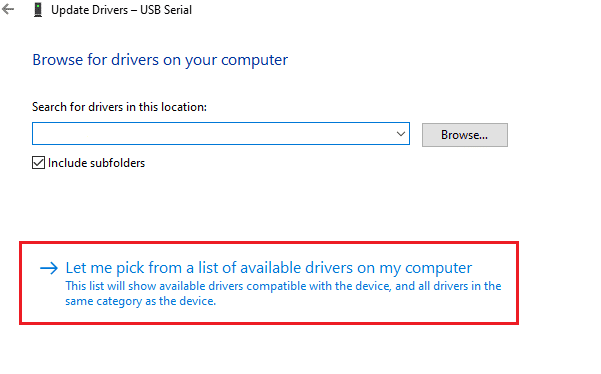
7. Apple 모바일 장치 USB 드라이버(Apple Mobile Device USB Driver) 를 선택 합니다.
8. 다음(Next) 을 클릭하고 설치가 완료될 때까지 기다렸다가 프로세스가 완료되면 닫기 를 (Close )클릭 합니다.(Click)
또한 읽기: (Also Read:) 재생 목록을 iPhone에서 iTunes로 전송하는 방법(How to Transfer Playlist from iPhone to iTunes)
방법 2: Apple 웹사이트에서 다운로드(Method 2: Download from Apple Website)
Apple 모바일 장치 지원 Windows 10 용 공식 웹사이트에서 iTunes를 다운로드하려면 아래 단계를 따르십시오 .
1. 공식 Apple 웹사이트 에서 (official Apple website)iTunes 를 다운로드 합니다.

2. 7-zip 을 사용하여 다운로드한 파일을 엽니다 .
3. 이제 AppleApplicationSupport.msi 및 AppleMobileDeviceSupport64.msi 를 선택 하고 압축을 풉니다.
4. 두 응용 프로그램을 모두 실행하고 설치(installation ) 가 완료될 때까지 기다립니다.
참고: (Note:)Apple 웹 사이트 에서 iTunes를 설치한 후 iTunes를 찾을 수 없는(unable to find iTunes) 경우 다음을 수행하십시오.
1. 장치를 분리했다가 다시 연결합니다(reconnect your device) .
2. Windows + R 키를(keys) 함께 눌러 실행(Run ) 대화 상자를 시작합니다.
3. 그림과 같이 %ProgramFiles%Common FilesAppleMobile Device SupportDrivers확인(OK ) 을 누릅니다 .

4. usbaapl64.inf 또는 usbaapl.inf 파일 을(usbaapl64.inf) 설치 합니다(usbaapl.inf) .
5. 장치를 분리하고 PC를 다시 시작합니다(restart your PC) .
또한 읽기: (Also Read: )CD에서 iPhone으로 음악을 전송하는 방법(How to Transfer Music from CD to iPhone)
방법 3: iTunes 없이 다운로드(Method 3: Download Without iTunes)
iTunes를 사용하지 않고 Apple 모바일 장치 드라이버(device driver) 를 얻을 수도 있습니다 . 이 방법을 사용하면 Windows 10이 연결된 장치를 자동으로 감지하고 설치합니다.
참고:(Note:) 정품 또는 Apple 승인 데이터 케이블(Apple-approved data cable) 이 있고 PC가 인터넷(Internet) 에 연결되어 있는지 확인하십시오 .
1. 데이터 케이블을 사용하여 iPhone을 PC에 연결합니다. 장치를 사용할 준비가 되었습니다( Device is ready to use) . 라는 메시지가 표시될 때까지 기다리(Wait) 십시오 .
2. 그런 다음 Windows 키 를 누르고 (Windows key)앱 및 기능(Apps and Features) 을 입력 한 다음 열기(Open) 를 클릭합니다 .

4. 목록을 스크롤 하면 목록에 있는 (Scroll)Apple 모바일 장치 지원(Apple Mobile Device Support) 을 찾을 수 있습니다.
또한 읽기: (Also Read:) iTunes가 자체적으로 계속 열리는 문제 수정(Fix iTunes Keeps Opening By Itself)
전문가 팁: Apple 모바일 장치 지원을 수정하는 방법 Windows 10이 인식되지 않음 오류
(Pro Tip: How to Fix Apple Mobile Device Support Windows 10 is Not Recognized Error
)
위의 방법을 수행한 후에도 Apple 모바일 장치 지원이 인식되지 않는 경우 아래 단계에 따라 서비스를 실행 하십시오 .(Apple)
1. Windows + R keys 동시에 눌러 실행(Run ) 대화 상자를 엽니다.
2. services.msc 를 입력하고 Enter 키(Enter key) 를 누릅니다 .

3. 아래로 스크롤하여 Apple Mobile Device Service 를 두 번 클릭 합니다.
4. 아래와 같이 시작 유형( Startup type) 드롭다운 메뉴 에서 자동(Automatic ) 을 선택합니다.

5. 적용(Apply) 을 클릭 한 다음 확인(OK) 을 클릭 합니다.
자주 묻는 질문(FAQ)(Frequently Asked Questions (FAQs))
Q1. Apple 모바일 장치 드라이버를 다운로드하고 수정하는 타사 도구가 있습니까?(Q1. Is there any third-party tool to download and fix Apple Mobile Device Driver?)
앤. (Ans.)iMyFone TunesFix 도구 를 사용해 볼 수 있습니다 . 일부 사용자는 이 도구를 사용하여 클릭 한 번으로 작업을 더 쉽게 수행할 수 있다고 말합니다.
Q2. Windows 10에서 iTunes를 제거하는 방법은 무엇입니까?(Q2. How to uninstall iTunes in Windows 10?)
앤. (Ans.)방법 3(Method 3) 에서 수행한 대로 설치된 앱 목록에서 iTunes 를 찾습니다 . iTunes를 마우스 오른쪽 버튼으로 클릭한 다음 제거(Uninstall) 를 클릭하여 Windows 10에서 제거합니다.

Q3. Windows 10에서 iTunes를 제거하면 음악 파일이 삭제됩니까?(Q3. Will removing iTunes from Windows 10 delete music files?)
앤. (Ans.) 아니요 , (No)Windows 10 에서 iTunes를 제거하거나 제거해 도 음악 파일은 삭제되지 않습니다. 부피가 큰 소프트웨어를 삭제하고 PC에 파일을 계속 보관할 수 있습니다.
추천:(Recommended:)
- iPhone을 Firestick으로 전송하는 방법(How to Cast iPhone to Firestick)
- iPhone에서 누락된 App Store 수정(Fix App Store Missing on iPhone)
- iPhone을 인식하지 못하는 컴퓨터 수정(Fix Computer Not Recognizing iPhone)
- Apple ID에서 기기를 제거하는 방법(How to Remove a Device from Apple ID)
이 가이드 가 Windows 10에서 Apple 모바일 장치 지원(Apple mobile device support on Windows 10) 을 다운로드하고 설치하는 데 도움이 되었기를 바랍니다 . 위에서 언급한 방법 중 어떤 것이 가장 도움이 되었는지 알려주십시오. 아래 댓글 섹션에 질문과 제안이 있는 경우 삭제하세요.
Related posts
USB Device Windows 10 [해결]
Fix Device Migrated Error Windows 10
Backup and Restore Device Drivers에서 Windows 10에서 방법
Fix Cast Device Windows 10에서 작동하지 않습니다
Fix I/O Device Error Windows 10
Allow or Prevent Devices Windows 10에서 Computer를 깨우려면
Mouse Pointer Lags Windows 10 [해결]
Setup Network Files Windows 10에서 공유하는 방법
Mouse가 Windows 10에 연결된 경우 Touchpad을 비활성화합니다
Find Security Identifier Windows 10에 User의 (SID)
Windows 10에서 Print Queue을 강력하게 지우십시오
Windows 10 Timeline에 쉽게 View Chrome Activity
어떻게 Fix Scaling에 Windows 10에 Blurry Apps에 대한
System에 Fix A Device Attached가 작동하지 않습니다
Windows 10에서 알 수 없는 USB 장치 수정(장치 설명자 요청 실패)
Windows 10에서 System Image Backup을 만드는 방법
Fix Computer Wo Windows 10에서 Sleep Mode로 이동하지 마십시오
Windows 10에 Full System Image Backup 만들기 [궁극적 인 가이드]
Windows 10에서 스티커 Corners를 비활성화하는 방법
Control Panel에서 Hide Items Windows 10에서
